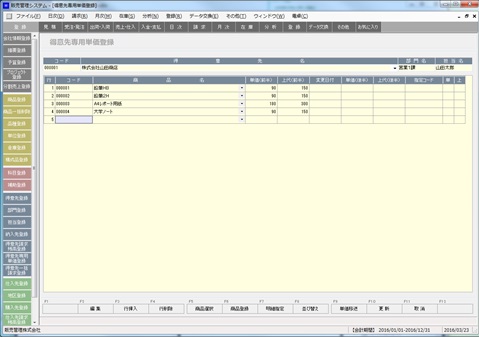
得意先専用単価を登録します。売上伝票で単価を表示する際ここで登録した単価が規定値として表示されます。登録メニューから得意先専用単価登録を選択して起動します。(ここでは主に得意先得意先専用単価登録について説明しますが仕入先専用単価登録も同様の方法で操作できます。)
【得意先専用単価登録】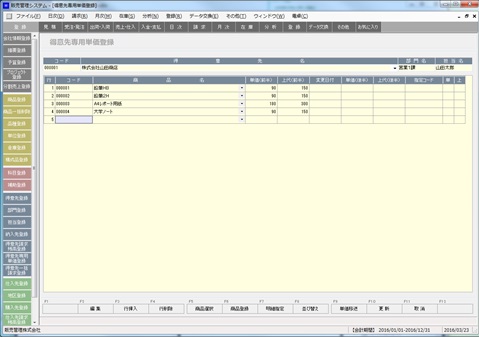
 |
得意先コード | ||||||||
得意先コードを入力します。得意先コード欄では得意先選択や得意先登録を起動できます。
|
 |
商品コード | ||||||||||||||
商品コードを入力します。商品コード欄では行挿入や行削除、商品選択、商品登録、並び替え、更新、取消を指定できます。
|
 |
単価・上代 | ||||
専用単価と専用上代を入力します。単価・上代欄では単価税区分や上代税区分を変更できます。
|